heic怎么转换成jpg格式?
2022-07-08 18:03:16
heic怎么转换成jpg格式?HEIC,是iOS 11更新后,iPhone 7及其后硬件,在拍摄照片时的默认图像存储格式。HEIC在电脑上无法查看,如何转换成jpg格式呢?HEIC转JPG教程,小编为您分享。
转易侠图片转换器是一款操作简单的图片格式转换软件,支持的图片格式达到数百种,支持批量转换,转换后图片高清无损不失真。
软件特色:
1、支持数百种图片格式;
2、支持HEIC转JPG和PNG;
3、支持图片无损压缩和无损放大;
如何使用转易侠图片转换器,将HEIC格式转换成JPG的详细教程:
第一步:进入转易侠的软件官网,下载并安装软件到自己的电脑上;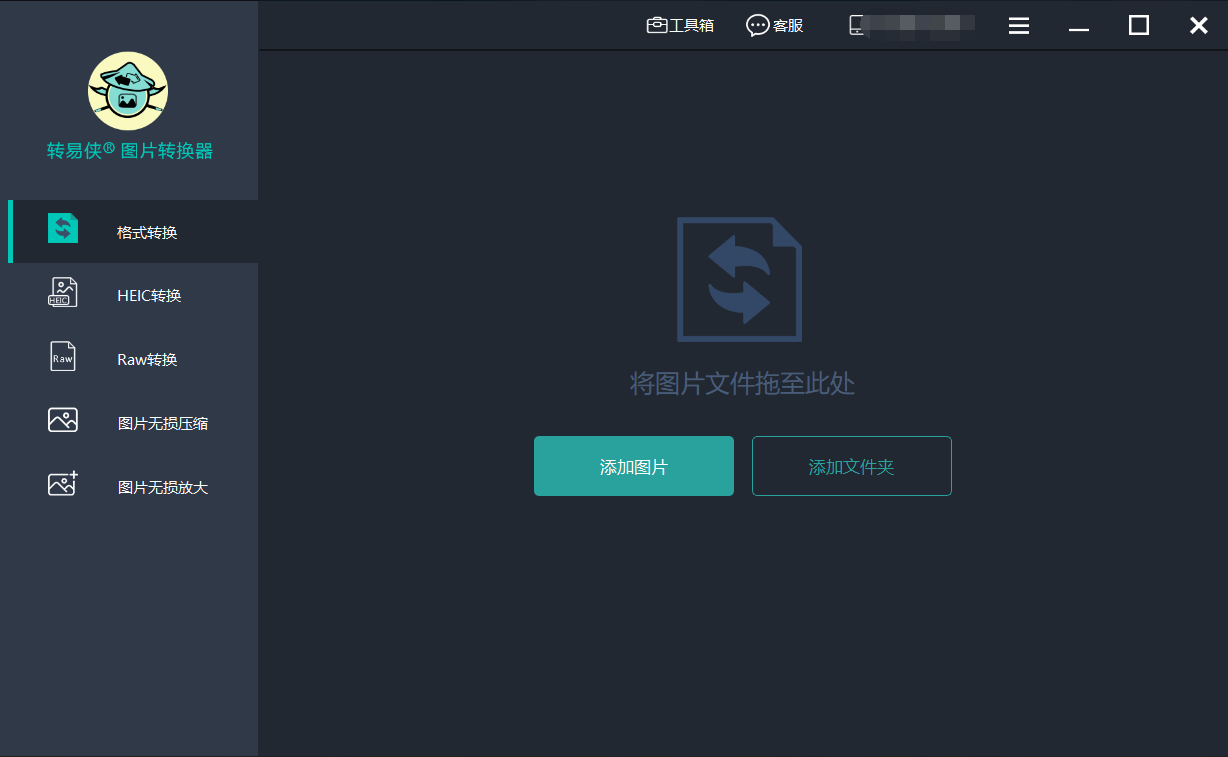
第二步:软件下载完成安装到电脑后,打开转易侠图片转换器,点击【添加图片】,然后选择需要转化的图片;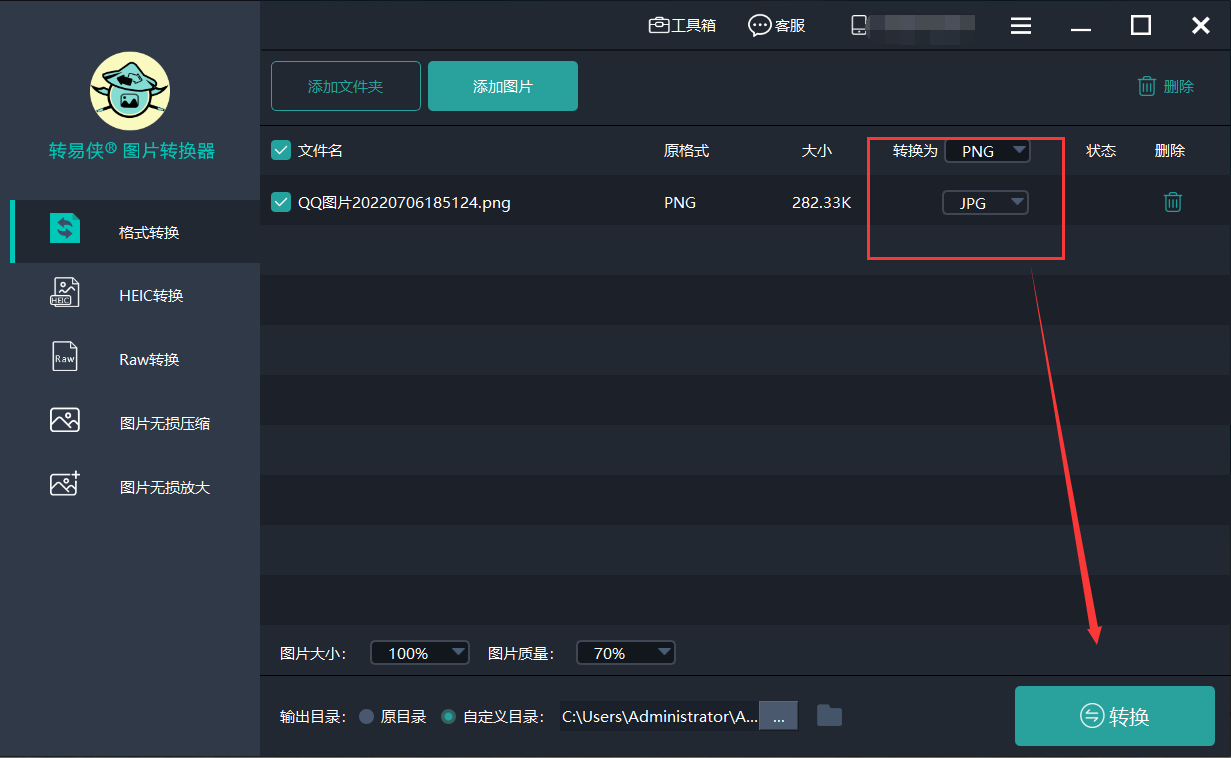
第三步:我们可以利用转易侠图片转换器将heic格式的文件转换成JPG、PNG、BMP等格式,小伙伴根据自己的需求就可以啦;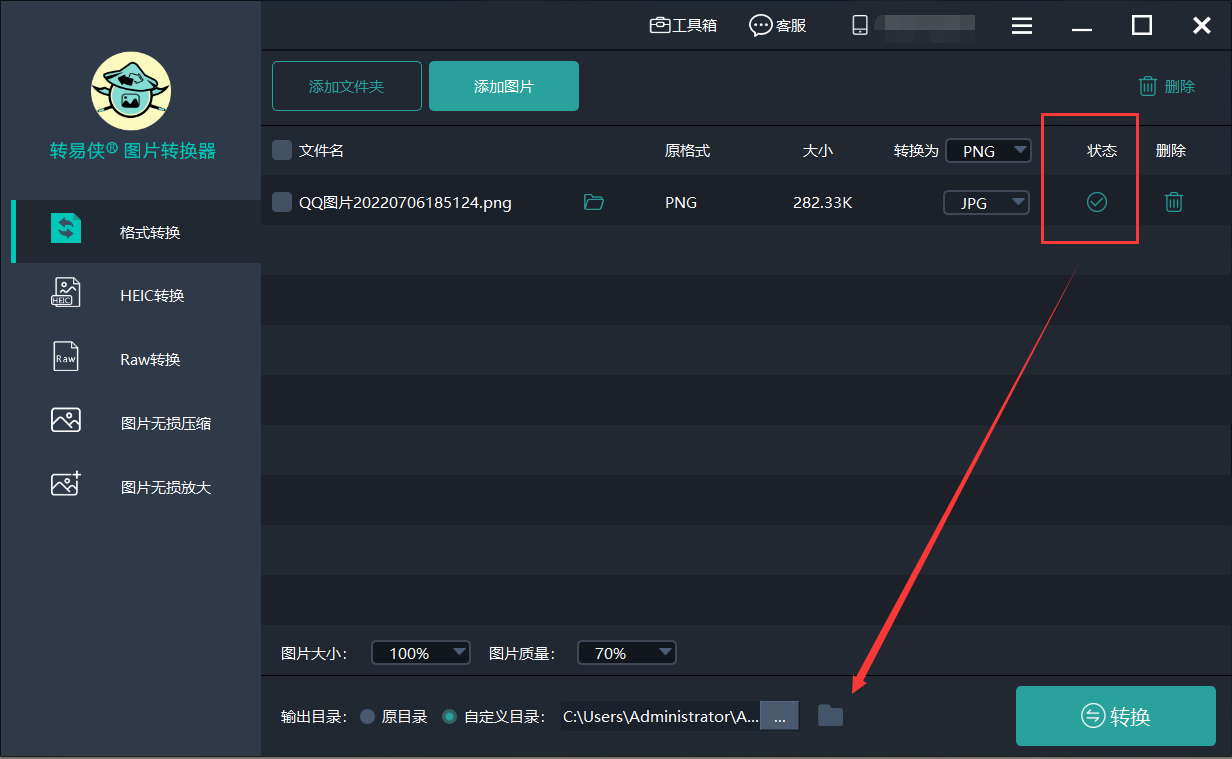
第四步:转换后的图片自动保存在本地电脑文件夹中,查看起来也是很方便的。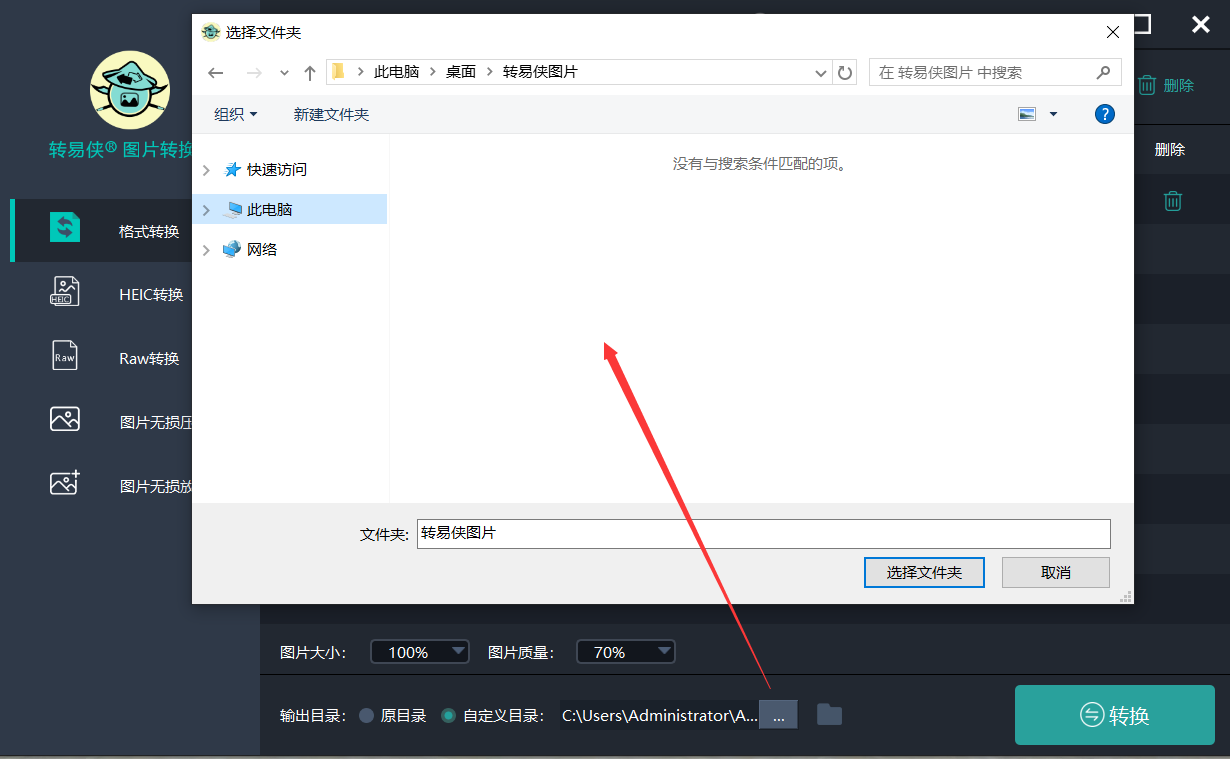
heic怎么转换成jpg格式按照上面的操作就可以了,可以转换为JPG、BMP等格式,支持批量转换,完美解决了heic格式图片不能在电脑上浏览的问题,希望小编的办法能够帮助到大家。


